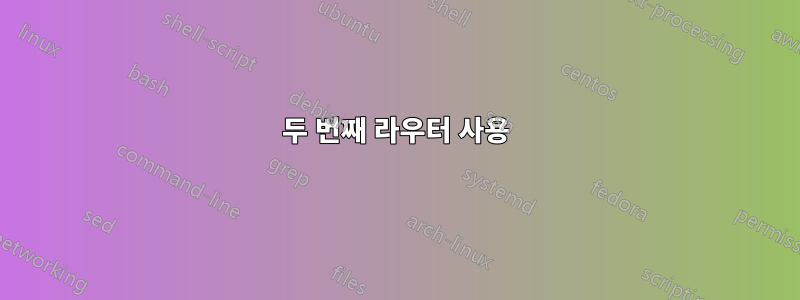
집에 있는 네트워크에 두 번째 라우터를 추가하려고 합니다. 1층에 메인 라우터가 하나 있고 다락방에 두 번째 라우터가 있습니다. 케이블로 함께 연결할 수 있습니다. 나는 인터넷의 가이드 중 하나를 따랐습니다. 기본적으로 기본 라우터의 IP 범위는 10에서 200까지로 제한되어 있습니다. 그런 다음 두 번째 라우터의 IP 주소를 201로 변경하고 DHCP를 비활성화했습니다. 두 라우터 모두 LAN 포트와 연결되어 있습니다. 문제는 이 솔루션이 기본 WiFi 네트워크의 범위를 향상시키기를 바랐지만 여전히 두 개의 별도 네트워크를 모두 볼 수 있다는 것입니다. 단일 네트워크로 만들려면 어떻게 해야 합니까? 층을 바꿀 때마다 네트워크를 강제로 바꿔야 하는 것은 끔찍합니다.
답변1
라우터가 아닌 간단한 액세스 포인트만 필요할 수도 있습니다. 즉, 첫 번째 라우터에 내장된 WiFi 액세스 포인트를 포함하여 두 개의 WiFi 액세스 포인트가 있는 하나의 LAN입니다.
이미 라우터에 돈을 썼기 때문에 브리지 모드로 설정하면 라우팅 등이 비활성화되고 액세스 포인트 기능만 켜진 상태로 유지됩니다.
네트워크 이름, 보안, 비밀번호를 첫 번째 라우터와 동일하게 설정하세요. 장치는 둘 사이를 자동으로 전환해야 합니다.
답변2
다른 사람들이 말했듯이 DIR-853은 브리지 모드를 지원하지 않으므로 이를 두 번째 라우터로 사용할 수 없으며 집 전체에 단일 네트워크(LAN)를 보유하려는 목표를 달성할 수 없습니다. 귀하의 옵션은 다음과 같습니다:
"1층 메인 라우터"가 브리지 모드를 지원하는지 확인하세요. 그렇다면 교환을 할 수 있습니다. 해당 라우터를 DIR-853으로 교체한 다음 첫 번째 라우터를 가져와 다락방에 놓으십시오. 그것은 당신의 목표를 완전히 달성할 것입니다.
실제로 브리지 모드를 지원하는 라우터를 구입하세요. 이는 솔직히 꽤 쉬울 것입니다. Netgear, Asus 등과 같은 주요 브랜드의 대부분의 라우터는 모두 이를 지원합니다. 원하는 라우터를 찾은 다음 검색하여
<router name> bridge mode브리지 모드를 지원하는지 확인하세요. DIR-853 대신 해당 라우터를 사용하면 목표가 달성됩니다.새 액세스 포인트를 구입하고 싶지 않다면 gronostaj가 제안한 대로 "네트워크 이름, 보안 및 비밀번호를 첫 번째 라우터와 동일하게 설정"할 수 있습니다. 이로 인해 다음과 같은 결과가 발생합니다.모습즉, 장치에 연결할 때 하나의 네트워크만 볼 수 있고 모든 장치가 인터넷을 사용할 수 있다는 점입니다. 그러나 다른 라우터에 연결된 LAN 내의 장치 간에 통신을 시도할 때 문제가 발생할 수 있습니다. 귀하의 요구 사항이 무엇인지 모르기 때문에 이는 귀하의 목표를 달성할 수도 있고 달성하지 못할 수도 있습니다.


